今天羽化飞翔给大家带来的资源名称是【 Tableau 2019 】,希望能够帮助到大家。更多软件资源,访问《互联网常用软件工具资源汇总贴》。
软件介绍
Tableau Desktop Pro 2019.4.4是一款专业数据分析软件,结合了先进的数据库和计算机图形技术,让您可以在计算机上分析巨大的数据集,以一种全新的方式安全地共享可视化和底层数据,帮助人们快速打破技术壁垒,充分使用数据来帮助决策。
Tableau 2019 软件下载地址
资源搜集不易,请按照提示进行获取,谢谢!
若资源失效或异常
可邮箱【helenwilkerson66@gmail.com】反馈
我们将在第一时间进行处理
可以关注下方公众号,第一时间获取更新资源!

Tableau 2019 软件安装步骤及详细教程
1.选择我们下载的安装包,右键解压。

2.解压后,右键以管理员身份运行安装程序。
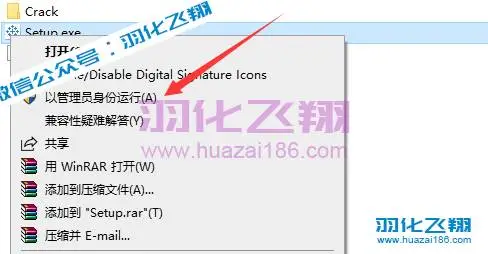
3.勾选【我已阅读…】点击自定义。
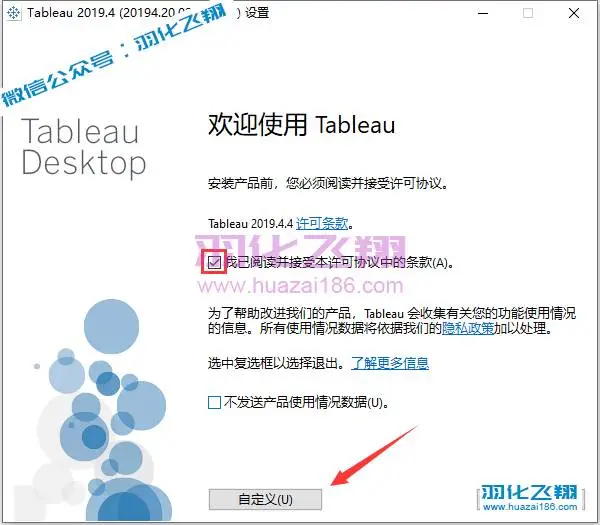
4.修改路径地址中的首字符C可更改安装位置,本例安装到D盘,去除勾选【检查Tableau产品更新】,然后点击安装。
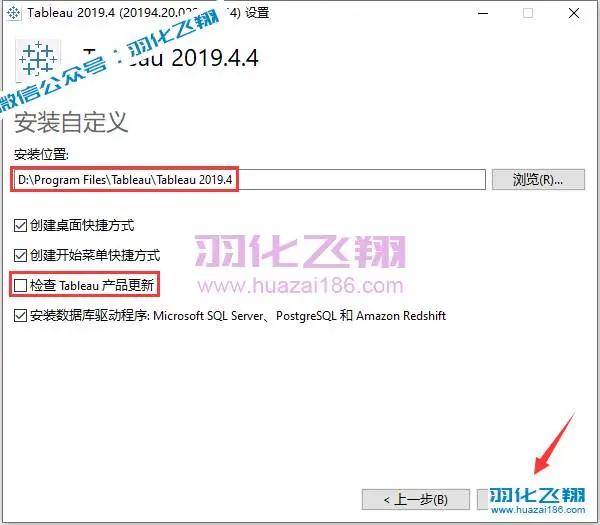
5.软件安装中……
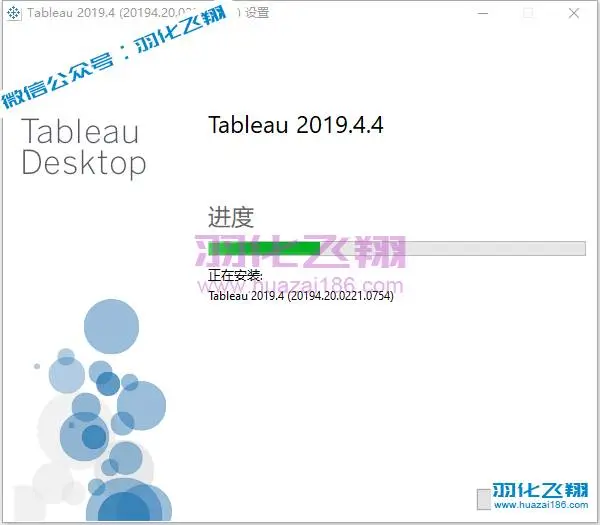
6.安装完成会自动打开软件,点击X关闭。
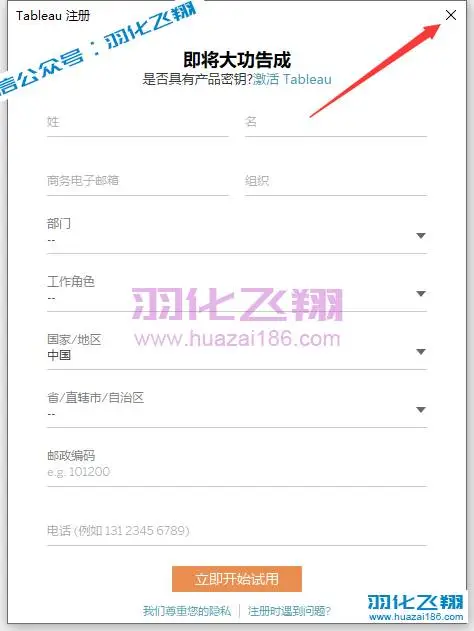
7.打开解压后的安装包,进入【Crack】破解文件夹。

8.复制【tabui】文件。

9.在桌面Tableau图标上右键,选择【打开文件所在的位置】。
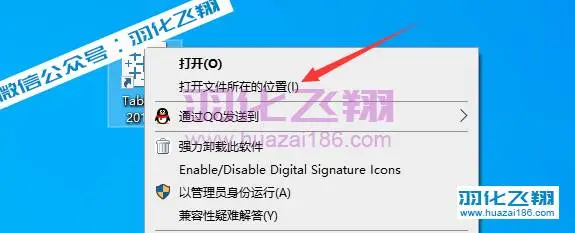
10.在空白处右键粘贴。
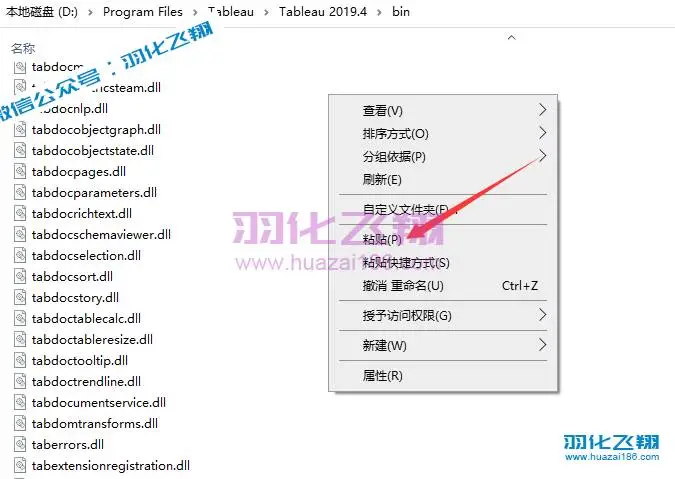
11.点击替换目标中的文件。

12.双击打开桌面Tableau软件。

13.安装完成,运行界面如下。
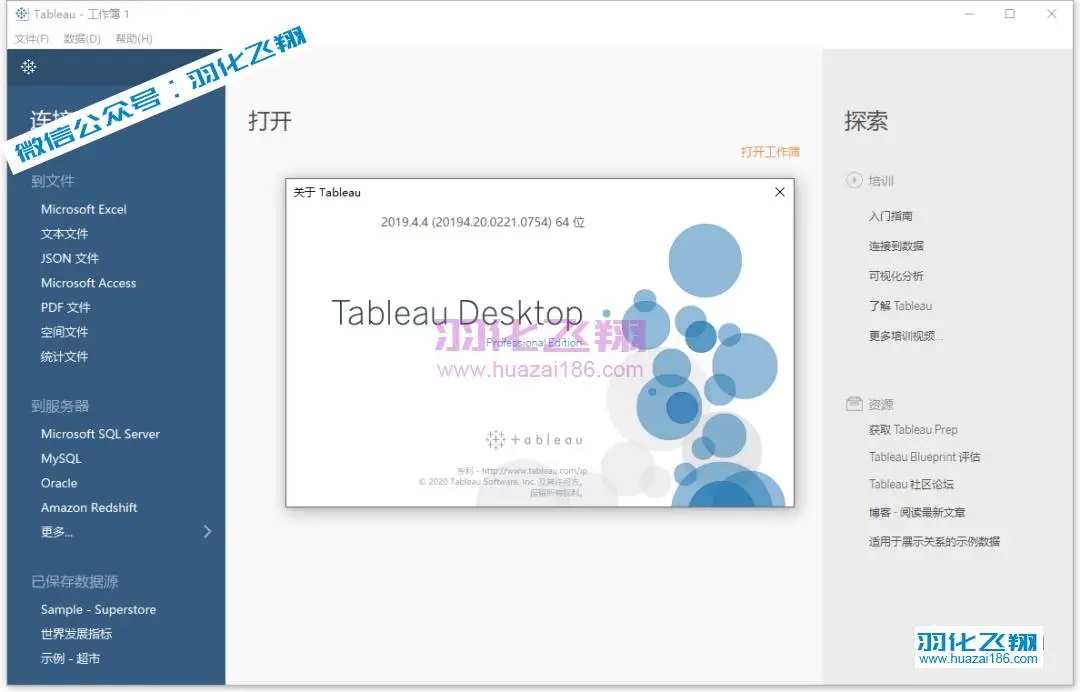
14.到此安装结束
© 版权声明
THE END












暂无评论内容